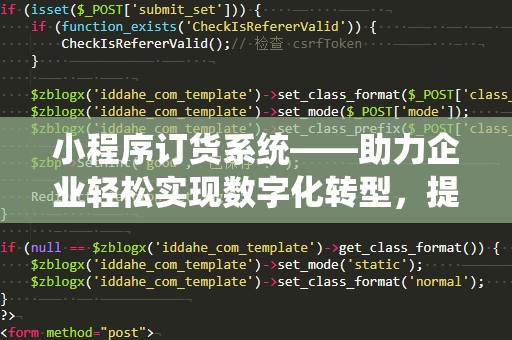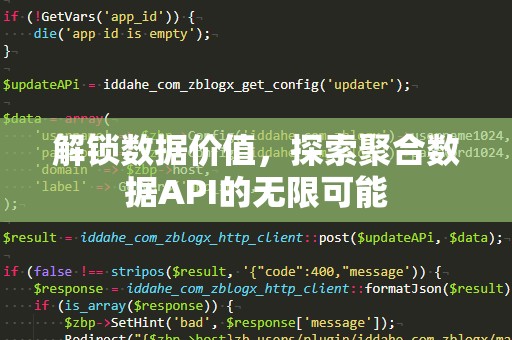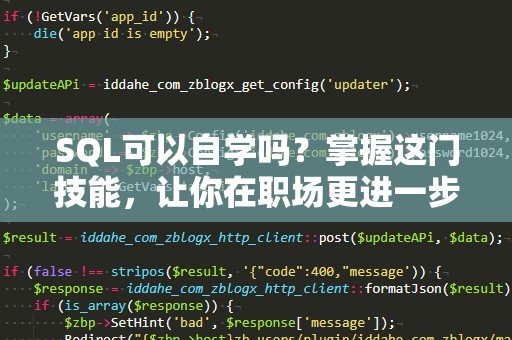在现代职场中,Excel已经成为每个职场人士必备的工具。无论是财务分析、销售统计,还是项目管理,Excel都能帮助我们高效地处理大量数据。在众多的Excel功能中,分类汇总(Subtotals)是一个非常实用的功能,它能够快速对数据进行汇总,并生成清晰易懂的报表。这对于忙碌的工作环境尤为重要,能够节省大量的时间和精力。
1.什么是Excel的分类汇总功能?
Excel的分类汇总功能可以根据某一列的分类信息,将数据分组,并对每组数据进行求和、计数、平均值等汇总操作。这对于进行数据分析和报告生成具有重要意义。例如,假设你有一份销售数据,包含了不同区域的销售额、产品类别等信息。如果你想要按照区域来汇总每个区域的总销售额,Excel的分类汇总功能可以帮你一键完成,而无需手动逐一筛选数据。
2.如何使用Excel进行分类汇总?
Excel的分类汇总功能使用起来非常简单,下面是具体的操作步骤:
步骤一:准备数据
确保你的数据已经按照需要汇总的字段排序。例如,如果你想按“地区”来进行汇总,确保数据中包含地区这一列,并且按地区进行升序或降序排列。
步骤二:选择分类汇总
选中你想要进行分类汇总的数据区域。
点击Excel的“数据”选项卡,在“数据工具”组中找到“分类汇总”按钮并点击。
在弹出的“分类汇总”对话框中,你需要选择两个关键选项:
分类字段:即按哪个字段(例如“地区”)进行分组。
汇总方式:选择你希望对数据进行的汇总方式,如求和、计数、平均值等。
步骤三:设置汇总项
在“分类汇总”对话框中,你可以选择要对哪一列数据进行汇总操作。例如,如果你要汇总“销售额”,就选择“销售额”这一列,并设置汇总方式为“求和”。你还可以添加多个汇总项,例如同时求和和计数。
步骤四:确认汇总
设置完毕后,点击“确定”,Excel将自动按指定的字段进行分类汇总,并生成汇总结果。你会看到每个类别下方会出现汇总行,汇总值展示在表格的相应位置。
3.分类汇总的常见应用场景
财务分析
对于财务部门来说,分类汇总功能是进行报表生成的得力工具。通过对各项费用或收入按部门、项目或时间段进行分类汇总,财务人员可以轻松得出每个分类的总额,从而分析财务状况。
销售数据分析
销售人员在处理销售数据时,经常需要按区域、销售员或产品类别进行汇总。利用分类汇总,销售经理可以迅速了解不同区域的销售业绩,便于做出战略调整。
项目管理
项目经理在进行项目进度和成本分析时,也可以使用分类汇总功能来查看每个子项目的进展和费用支出。通过汇总,可以更清晰地了解项目整体的状况,做出及时的决策。
4.分类汇总的优点与局限
优点:
高效性:分类汇总能够在几秒钟内完成复杂的数据汇总工作,极大提高了工作效率。
自动化:一旦设置好分类汇总,后续的操作只需要更新数据,Excel会自动调整汇总结果,避免了人工计算的繁琐。
简洁性:分类汇总不仅能快速汇总数据,还能清晰地展示每个分类的汇总结果,让报表更加易懂。
局限:
依赖排序:分类汇总要求数据必须按分类字段进行排序,否则无***确进行汇总。
汇总方式有限:分类汇总虽然提供了求和、计数、平均值等基本汇总方式,但对于复杂的统计需求,可能不够灵活。
通过上述的分类汇总操作,你可以在短时间内对复杂的数据进行高效分析。我们将继续深入探讨如何利用Excel的其他技巧,进一步提升你的数据处理能力。
在上一部分中,我们介绍了Excel分类汇总功能的基本操作和常见应用场景。我们将进一步探讨分类汇总的高级应用技巧,帮助你更好地利用这一功能,提升工作效率。
5.分类汇总的进阶技巧
在掌握了分类汇总的基础操作后,了解一些进阶技巧将帮助你更好地应对复杂的数据分析需求。以下是一些实用的高级技巧:
1.多重分类汇总
如果你的数据有多个层次的分类需求,例如按“地区”和“产品类别”进行汇总,Excel的分类汇总功能同样能满足这一需求。在进行分类汇总时,你可以选择多级分类字段。Excel会按照你设置的顺序逐级汇总数据,方便你分析更为复杂的多维度数据。
例如,假设你有一个包含“地区”和“产品类别”的销售数据集,你可以先按“地区”进行分类,再按“产品类别”进行二次分类汇总,这样就能分别显示每个地区、每个类别的销售总额。
2.在已有数据上更新汇总
在工作中,数据经常会发生变化,尤其是数据量较大的时候。分类汇总的一大优势是,它允许你在已有的分类汇总结果上进行更新。当你的数据发生变化时,只需要点击“数据”选项卡下的“分类汇总”按钮,再次选择需要更新的字段和汇总方式,Excel就会自动更新汇总结果,避免了重新进行一次汇总的麻烦。
3.隐藏或显示汇总数据
有时,我们只想看到汇总数据,而不想显示每个小组的详细数据。Excel提供了一个简单的方法来隐藏或显示这些汇总数据。在“数据”选项卡下,点击“分类汇总”按钮旁边的“显示汇总”,你可以选择显示或隐藏各个分类的详细数据。这一功能在生成报告时尤为实用,它帮助你聚焦于重要的汇总信息,而忽略掉冗余的细节。
4.使用小计功能
除了分类汇总,Excel还提供了“小计”功能,它可以帮助你对数据进行分组,并且进行自动的求和或其他计算。与分类汇总不同,小计功能可以按多个字段进行分组,而分类汇总通常只能按一个字段进行汇总。
6.分类汇总的常见问题及解决办法
在使用分类汇总时,可能会遇到一些常见的问题。下面我们列出了一些常见问题,并提供了解决方法:
1.数据排序错误
分类汇总依赖于数据的排序。如果在分类汇总之前忘记排序,结果可能会出错。解决方法是,确保在进行分类汇总前先对数据进行排序。点击“数据”选项卡中的“排序”按钮,选择按正确的字段进行排序。
2.汇总结果不更新
当你在数据表中增加了新的数据时,分类汇总的结果不会自动更新。解决办法是,点击“分类汇总”按钮,重新选择汇总字段和方式,Excel会自动更新汇总结果。
3.汇总信息丢失
如果你不小心删除了分类汇总结果中的某一部分信息,或者重新应用分类汇总时丢失了设置,可以使用撤销操作(Ctrl+Z)恢复上一步的设置,或者手动重新设置分类汇总。
7.总结
Excel的分类汇总功能是一项强大的数据分析工具,能够帮助你轻松处理大量的数据,并迅速生成清晰的汇总报表。无论是在财务分析、销售数据统计,还是项目管理中,分类汇总都能提高工作效率,节省时间和精力。通过学习一些进阶技巧,你将能够更加灵活地运用这一功能,进一步提升你的数据处理能力。
通过本文的介绍,相信你已经对Excel分类汇总功能有了更全面的了解。如果你在日常工作中需要处理大量的数据,不妨尝试使用Excel的分类汇总功能,帮助你更高效地完成任务。